Obnovení archivovaných protokolů z vyhledávání
Obnovte data z archivovaného protokolu, aby se používala ve vysoce výkonných dotazech a analýzách.
Důležité
Microsoft Sentinel je obecně dostupný na portálu Microsoft Defenderu na sjednocené platformě operací zabezpečení Microsoftu. Ve verzi Preview je Microsoft Sentinel k dispozici na portálu Defender bez licence XDR v programu Microsoft Defender nebo licence E5. Další informace najdete v tématu Microsoft Sentinel na portálu Microsoft Defender.
Požadavky
Než obnovíte data v archivním protokolu, přečtěte si téma Zahájení šetření vyhledáváním velkých datových sad (Preview) a obnovením ve službě Azure Monitor.
Obnovení archivovaných dat protokolu
Pokud chcete obnovit archivovaná data protokolu v Microsoft Sentinelu, zadejte tabulku a časový rozsah dat, která chcete obnovit. Během několika minut jsou data protokolu dostupná v pracovním prostoru služby Log Analytics. Data pak můžete použít v vysoce výkonných dotazech, které podporují úplné dotazovací jazyk Kusto (KQL).
Obnovte archivovaná data přímo ze stránky Hledat nebo z uloženého hledání.
V Microsoft Sentinelu vyberte Hledat. Na webu Azure Portal je tato stránka uvedená v části Obecné. Na portálu Defender je tato stránka na kořenové úrovni služby Microsoft Sentinel.
Obnovení dat protokolu pomocí jedné z následujících metod:
V horní části stránky vyberte
 Obnovit. V podokně Obnovení na straně vyberte tabulku a časový rozsah, které chcete obnovit, a pak vyberte Obnovit v dolní části podokna.
Obnovit. V podokně Obnovení na straně vyberte tabulku a časový rozsah, které chcete obnovit, a pak vyberte Obnovit v dolní části podokna.Vyberte Uložené hledání, vyhledejte výsledky hledání, které chcete obnovit, a pak vyberte Obnovit. Pokud máte více tabulek, vyberte tabulku, kterou chcete obnovit, a v bočním podokně vyberte Akce > Obnovit . Příklad:
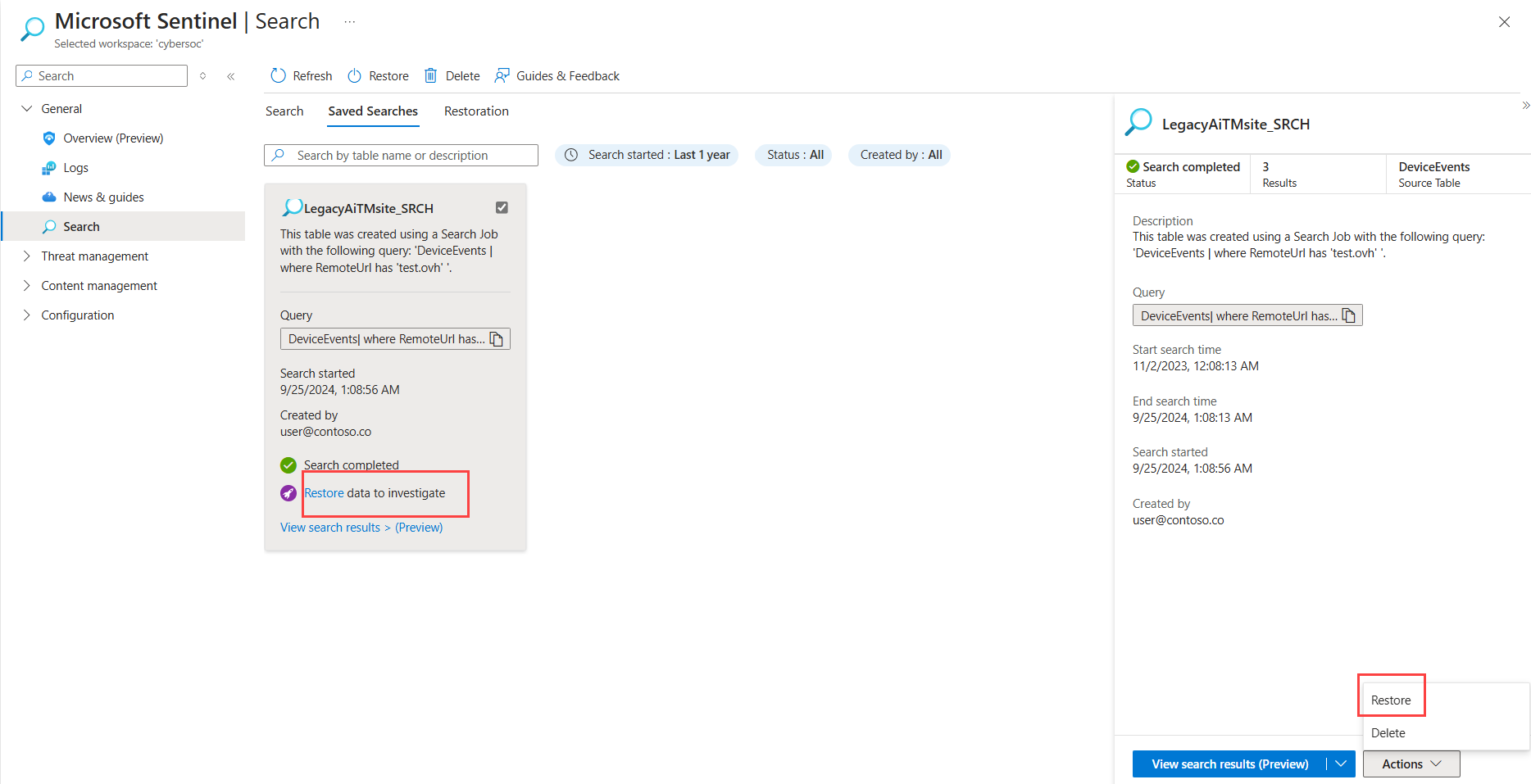
Počkejte na obnovení dat protokolu. Stav úlohy obnovení zobrazíte výběrem na kartě Obnovení .
Zobrazení obnovených dat protokolu
Stav a výsledky obnovení dat protokolu zobrazíte tak, že přejdete na kartu Obnovení . Obnovená data můžete zobrazit, když stav úlohy obnovení zobrazuje data k dispozici.
V Microsoft Sentinelu vyberte Obnovení hledání>.
Po dokončení úlohy obnovení a aktualizace stavu vyberte název tabulky a zkontrolujte výsledky.
Na webu Azure Portal se výsledky zobrazují na stránce dotazu Protokoly . Na portálu Defender se výsledky zobrazují na stránce rozšířeného proaktivního vyhledávání.
Příklad:
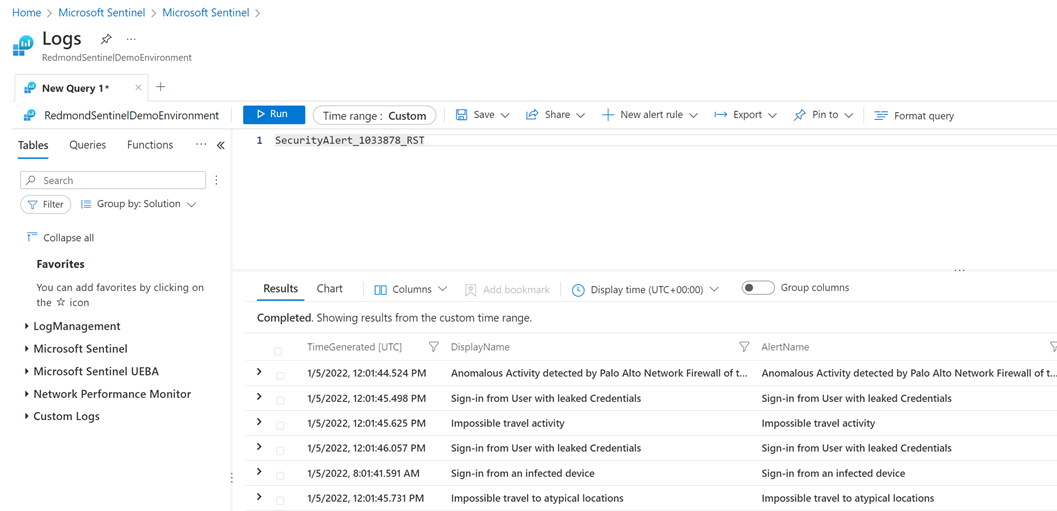
Časový rozsah je nastavený na vlastní časový rozsah , který používá počáteční a koncové časy obnovených dat.
Odstranění obnovených tabulek dat
Pokud chcete ušetřit náklady, doporučujeme odstranit obnovenou tabulku, když ji už nepotřebujete. Když odstraníte obnovenou tabulku, podkladová zdrojová data se neodstraní.
V Microsoft Sentinelu vyberte Obnovení hledání>a identifikujte tabulku, kterou chcete odstranit.
Vyberte Odstranit pro tento řádek tabulky a odstraňte obnovenou tabulku.